
جدول المحتويات:
- مؤلف John Day [email protected].
- Public 2024-01-30 07:39.
- آخر تعديل 2025-01-23 12:54.



لطالما أحببت بناء الأشياء ، بعد أن وجدت أن مسكني الجامعي الجديد به إضاءة رهيبة ، قررت إضفاء بعض البهارات عليه.
*** تحذير *** إذا قمت ببناء هذا المشروع بنفس مقياس الإعداد الخاص بي ، فسوف تعمل بكمية مناسبة من الطاقة الكهربائية. كن آمنًا ، استخدم الفطرة السليمة ، وإذا لم تكن متأكدًا ، اسأل! لا تخاطر بحرق منزلك.
الخطوة الأولى: الحصول على المواد


لهذا المشروع سوف تحتاج:
- شريط (شرائح) LED WS2812B قابل للعنونة. 5V هو النوع الأكثر شيوعًا والمفضل للغاية في هذا المشروع. تم تصميم هذا المشروع لمصابيح RGB LED ، وليس RGBW. أوصي بشدة بـ NeoPixels من Adafruit. (~ 25 دولارًا لكل 60 مصباح LED)
- CurieNano (لا يزال يُباع) ، أو Arduino 101 (تم إيقافه ولكن الذي أستخدمه) ، أو وحدة تحكم صغيرة أخرى يمكنها الوصول إلى BLE. (~ 35 دولارًا)
- هاتف ذكي (يعمل كل من Apple و Android)
- مصدر طاقة. معظم مصابيح LED القابلة للتوجيه في السوق هي 5 فولت. يعتمد التيار المطلوب على حجم الإعداد الخاص بك *. (~ 10-50 دولارًا اعتمادًا على الإعداد الخاص بك)
- الأسلاك ** (قد تحتاج أيضًا إلى موصلات JST ذات 3 سنون أو 2 سنون ودبابيس Arduino) (حوالي 20-30 دولارًا)
- موصلات مقبس برميل 2.1x5.5 مللي متر ، يمكنك العثور عليها هنا. (~ 5 دولارات)
- مفك براغي صغير
- لحام الحديد واللحام (~ 20 دولارًا)
- شريط تثبيت مزدوج الجوانب (عرض 1/4 بوصة). انا استعمل هذا. (~ 10 دولارات)
- (مستحسن) ميكروفون لمزامنة الموسيقى. (للحصول على مزامنة موسيقية عاملة ، يجب أن يكون لديك واحد) يمكنك العثور على واحد من Adafruit هنا. (~ 7 دولارات)
- (اختياري) حالة Arduino ، مثل هذه. (حوالي 10 دولارات أمريكية)
- (اختياري) مكثف لا يقل عن 10 μF (هذا يحمي من ارتفاعات الجهد عند تشغيل مزود الطاقة لأول مرة. لاحظ أن بعض مصادر الطاقة الأكبر والأكثر فخامة قد تكون مدمجة بالفعل في الحماية.) (~ 5 دولارات)
أوصي بشدة بالالتزام بالمواد المرتبطة في هذه القائمة لأنني استخدمتها معظم اليوم ، كل يوم ، لأشهر دون أعطال - خاصة مصابيح LED. خلافًا لذلك ، قد تتعرض للفواق غير المتوقع أو تجد أنك تفتقر إلى بعض المواد أو الأدوات المحددة.
* بالنسبة للشرائط الصغيرة للغاية (حوالي 30 بكسل أو أقل) أو يمتلك Arduino طاقة كافية لتشغيلها ولن تحتاج إلى مصدر طاقة. (هذا غير موصى به لهذا الدليل. هناك العديد من الأدلة الإرشادية حول إنشاء إعدادات LED صغيرة يمكن التحكم فيها ، وستكون أكثر تحديدًا لموقفك.)
ومع ذلك ، سيحتاج معظمكم على الأرجح إلى مصدر طاقة. الحساب هو (التيار) = 0.075 * (عدد البكسل). هذا بهامش أمان مدمج (عند السحب الكامل ، سيعمل مزود الطاقة الخاص بك بنسبة 75٪ تقريبًا من السعة. سيحافظ هذا على تشغيل مزود الطاقة لديك ، وبالتالي باستمرار لفترات طويلة من الوقت). يؤدي التقليل من هذا بشكل كبير إلى مخاطر ارتفاع درجة الحرارة وحتى نشوب حريق. سوف تتطلب منك بعض مصادر الطاقة أيضًا توصيل قابس التيار المتردد الجداري الخاص بك. بالنسبة للشاشات التي تستخدم بكرات LED كاملة متعددة ، أوصي بشدة بحقن الطاقة. سيتم الحديث عن هذا في القسم التالي.
** حجم السلك الخاص بك بشكل صحيح! السلامة أولاً قد يؤدي إنفاق بضعة دولارات إضافية إلى توفير منزلك.
(إذا كنت فضوليًا ، فأنا أستخدم موردي طاقة بجهد 5 فولت لكل منهما مخرجان 30 أمبير وسلك مكبر صوت قياس 12. وهذا يسمح لي بضخ طاقة كافية عند أربع نقاط على طول شريط LED الخاص بي. أنا أستخدم حوالي 21 مترًا بكثافة 60 مصباح LED /متر.)
الخطوة 2: الطاقة
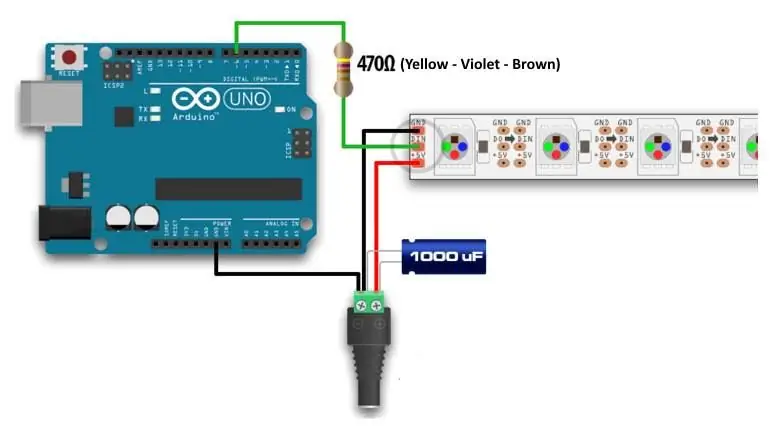



"تحميل =" كسول"

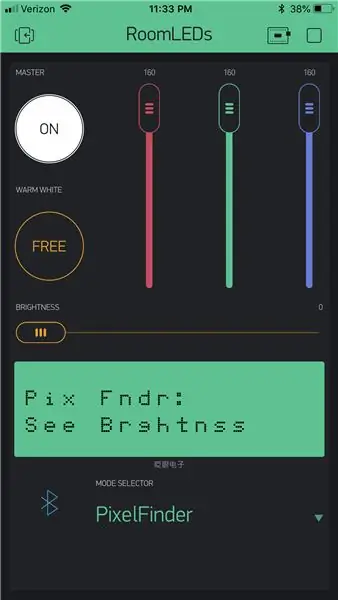

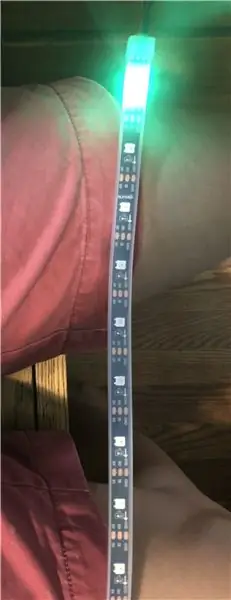
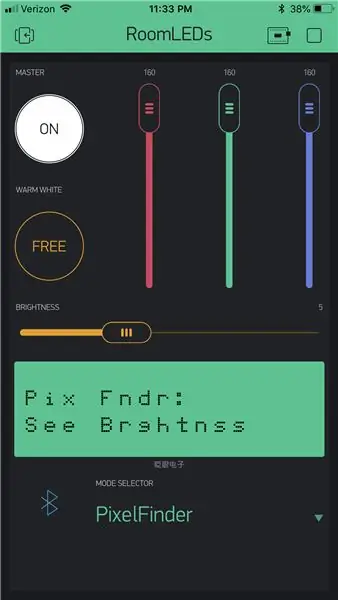
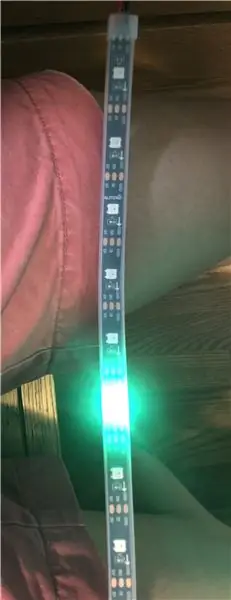
هناك وضعان يطلبان رقم البكسل في نقاط البدء: الوضع 2 (مسح الألوان) والوضع 12 (مزامنة الموسيقى). إذا كان لديك العديد من مصابيح LED ، فسيكون من الصعب للغاية حساب البكسل الدقيق الذي تريده كبداية ، لذلك قمت ببناء أداة. في العنصر الأخير من قائمة الوضع في تطبيق BLYNK الخاص بك ، ستجد وضعًا يسمى "Pixel Finder". لاستخدام هذا ربما يتعين عليك تعديل إعدادات عنصر واجهة المستخدم الخاصة بك.
- تأكد أولاً من أنك في وضع التحرير
- حدد شريط التمرير
- قم بتغيير قيم السطوع بحيث يكون رقم البكسل الذي تبحث عنه ضمن نطاق السطوع الذي تم إدخاله.
عند استخدام وضع Pixel Finder هذا ، يضيء رقم البكسل الخاص بقيمة السطوع باللون الأخضر. بهذه الطريقة يمكنك التمرير بسرعة إلى الموقع المطلوب ، وقراءة رقم البكسل من هاتفك
يمكنك رؤية هذا في الصور [5 و 6] و [7 و 8]. (قد تلاحظ في لقطة الشاشة هذه أنني أستخدم Color Sliders بدلاً من zeRGBra). لاحظ أيضًا أن فهرس البكسل الأول هو 0 وليس 1.
يجب أن يساعدك هذا في إعداد الأنماط الخاصة بك حيث تريدها.
شيء آخر يجب أن أذكره هو أن "السطوع" في وضعي المذنب (الوضع 10) ومزامنة الموسيقى (الوضع 12) يضبطان طول "ذيول". هذه هي الطريقة التي من المفترض أن يعمل بها الكود لأن "السطوع" لا معنى له حقًا في هذه الأوضاع.
الخطوة 7: الصيحة! انت انتهيت! (اقرأ للحصول على إضافات حول الرمز)
لاستخدام مصابيح LED الخاصة بك:
- كن ضمن نطاق Arduino الخاص بك
- اضغط على أيقونة BLE
- ابحث عن جهازك (answer for deviceName ) واختره
ستتمكن الآن من استخدام جهاز التحكم عن بُعد.
اذهب واستمتع بكل عملك الشاق!
***************************** متقدم (حول الكود) *************** *******************
حاولت أن أجعل الكود معلقًا جيدًا ، ربما لم يتم تحسينه بأي وسيلة ، لكنني أعلم أنه يشغل 1200+ من الأضواء الخاصة بي بسرعة كافية. يحتوي جدول المحتويات على رمز مقسم برقم السطر.
أجزاء الكود التي تحتوي على الأوضاع وواجهة المستخدم قابلة للفصل تمامًا ، تقنيًا يمكنك التخلص من البلوتوث واستخدام لوحة مفاتيح سلكية ، أو مؤقت بسيط يتنقل عبر جميع الأوضاع. عليك فقط ملء مجموعة cmdArr لإعطاء التعليمات.
- يخزن الفهرس 0 معلومات حول تشغيل / إيقاف تشغيل الشريط ،
- يخزن الفهرس 1 رقم الوضع من القائمة
- تقوم المؤشرات 2 و 3 و 4 بتخزين قيم R و G و B من منتقي الألوان على التوالي.
- يخزن مؤشر 5 النسبة المئوية للسطوع
- المؤشرات الأخرى غير مستخدمة حاليًا
تلاحظ كثيرًا في الكود أن هناك العديد من الأسطر التي تقرأ "SetPixelColorAdj (…" على الرغم من أن الوظيفة مجرد "setPixelColor (…"). هذا لأن هذا جزء من الكود المتبقي المستخدم لتعيين أجزاء من شريط LED حوله. على سبيل المثال ، إذا كنت تستخدم شريطًا واحدًا لإنشاء حلقتين ، فسيكون من الصعب معالجة الأنماط بفاصل حتى تندمج الحلقة مرة أخرى في نفسها. باستخدام هذا ، يمكنك لصق الميزة الداخلية لشريط LED بشكل مصطنع حتى النهاية وأيضًا لصق الحلقة الرئيسية معًا مرة أخرى بحيث يكون من السهل التعامل معها داخل الكود.
سأقدم أيضًا شرحًا لكيفية عمل بعض الأوضاع الأكثر تعقيدًا. بعضها (Rainbow ، Color Wipe ، و Fade [1 ، 2 ، 3]) موجودة بالفعل في مكتبة NeoPixel كمثال للتعليمات البرمجية.
- Lava، Canopy، Ocean [4، 5، 6] - تستخدم هذه الأوضاع نقاط الدليل كما ذكرنا سابقًا ، كل نقطة إرشادية تحصل على لون عشوائي داخل عالم معين لها. الحمم حمراء في الغالب ، والمظلة خضراء في الغالب ، والمحيط أزرق في الغالب. يوفر نمط الخبو [3] بالفعل خوارزمية خبو خطي رائعة. يتم إعادة توجيه هذا إلى التلاشي من لون نقطة إرشادية إلى أخرى باستخدام وحدات البكسل الموجودة بينهما ، مما يؤدي إلى تذبذب سلس. تخزن مصفوفات الخبو الثلاث خطوات الخبو الزمني لنقاط الدليل (حالات البداية والانتقال والنهاية). عندما تتلاشى نقاط الدليل بمرور الوقت ، تقوم وحدات البكسل القريبة منها أيضًا بتحديث ألوانها أيضًا. عند اكتمال دورة زمنية ، تصبح نقطة النهاية التي تم الوصول إليها للتو هي نقطة البداية الجديدة. بهذه الطريقة يبقى النمط سلسًا في الوقت المناسب.
- موجة اللون [7] - هذا مشابه للأوضاع السابقة ، لكن ألوان نقاط الدليل يتم انتقاؤها بشكل مختلف. هناك انحراف يتم إعطاؤه للون الأساسي الذي يتلاشى حول عجلة الألوان بمرور الوقت.
- اليراعات [8] - تخزن المصفوفة ثنائية الأبعاد الموقع والاتجاه لـ 90 نوعًا من اليراعات المختارة. يقرر ، في كل خطوة زمنية ، ما إذا كانت اليراع ستتحرك يسارًا أم يمينًا أم لا على الإطلاق. يتبع سطوعها الكلي دورة fade on fade off.
- قصاصات الورق [9] - لا يمكنك إعادة استخدام أجزاء من اليراع هنا على الرغم من أنها تبدو متشابهة - هذا لأنك تفضل سطوعًا متسقًا شاملًا لرؤية تغير اللون بشكل أفضل. الفكرة مع ذلك لا تختلف كثيرا. لقد حققت إضاءة متساوية من خلال تخصيص 1/3 من كل بريق القصاصات إلى 3 وظائف جيبية دورية مشتركة مفصولة بنقل 1/3 من الفترة لكل منها.
- المذنب [10] - يشبه إلى حد بعيد ماسح Adafruit ، الاختلاف هو أن الاتجاه الآن يتم إنشاؤه عشوائيًا في كل مرة ولا يتغير ، وهناك اختلاف طفيف في اللون حيث يتحرك البكسل حول إنشاء تأثير يشبه "النار" على ذيل. استدعاء تعتيم كل تحديث هو ما يؤدي إلى تلاشي أو "ذيل" النمط.
- مزامنة الموسيقى [12] - يتم حساب معلمتين على أساس الحجم (الجهد من A0): اللون والطول. ثم تتلاشى مزامنة الموسيقى من لون مركزي إلى اللون المحسوب ، بينما يتلاشى في نفس الوقت إلى اللون الأسود بالطول المحدد. يتلاشى اللون المركزي بسلاسة حول عجلة الألوان ، وبالتالي تحصل على تأثيرات براقة ونعومة حتى لا تكون بغيضة.
اعتمادات الصورة
cdn.shopify.com/s/files/1/0176/3274/produc…
store-cdn.arduino.cc/usa/catalog/product/c…
cdn.mos.cms.futurecdn.net/aSDvUGkMEbyuB9qo …
images-na.ssl-images-amazon.com/images/I/6…
www.amazon.com/Speaker-GearIT-Meters-Theat…
www.powerstream.com/z/adapter-2-1-to-screw…
www.amazon.com/Hobbico-HCAR0776-Soldering-…
images-na.ssl-images-amazon.com/images/I/7…
cdn-shop.adafruit.com/970x728/1063-03.jpg
cdn-learn.adafruit.com/assets/assets/000/0…
www.adafruit.com/product/2561
www.adafruit.com/product/2964؟length=1
cdn.sparkfun.com//assets/parts/4/6/8/4/102 …
www.holidaycoro.com/v/vspfiles/assets/image…
www.circuitspecialists.eu/5-volt-enclosed-s…
d3vs3fai4o12t3.cloudfront.net/media/catalo…
موصى به:
سيارة يتم التحكم فيها عن بعد - يتم التحكم فيها باستخدام وحدة تحكم Xbox 360 اللاسلكية: 5 خطوات

سيارة يتم التحكم فيها عن بعد - يتم التحكم فيها باستخدام وحدة تحكم Xbox 360 اللاسلكية: هذه هي التعليمات من أجل بناء سيارتك الخاصة التي يتم التحكم فيها عن بعد ، والتي يتم التحكم فيها باستخدام وحدة تحكم Xbox 360 اللاسلكية
Neopixels التي يتم التحكم فيها عن طريق الهاتف الذكي (شريط LED) مع تطبيق Blynk عبر WiFi: 6 خطوات

Neopixels التي تسيطر عليها الهواتف الذكية (شريط LED) مع تطبيق Blynk عبر شبكة WiFi: لقد أنشأت هذا المشروع بعد أن استلهمت من neopixels الذي يتم التحكم فيه بواسطة الهاتف الذكي في منزل الأصدقاء ولكن تم شراؤه من المتجر. فكرت في & quot؛ ما مدى صعوبة صنعها ، سيكون أرخص بكثير أيضًا! & quot؛ هذه هي الطريقة. ملاحظة: أفترض أنك FA
طاولة القهوة اردوينو LED التي يتم التحكم فيها عن طريق البلوتوث: 10 خطوات (مع صور)

طاولة القهوة Arduino LED التي يتم التحكم فيها عن طريق البلوتوث: كان هذا أول مشروع حقيقي لي في Arduino وهو أيضًا أول تعليمات لي ، لذا كن لطيفًا في التعليقات :) أردت أن أحاول الإجابة على الأسئلة التي استغرقت مني بعض الوقت لاكتشاف وتقديم إرشادات مفصلة لذلك إذا أنت معتاد جدًا على
سيارة RC يتم التحكم فيها عن طريق الهاتف الذكي باستخدام Arduino: 13 خطوة (مع صور)

سيارة RC يتم التحكم فيها عن طريق الهاتف الذكي باستخدام Arduino: يوضح هذا Instructable كيفية صنع سيارة Arduino Robot يتم التحكم فيها بالهاتف الذكي
كيفية صنع سيارة RC يتم التحكم فيها عن طريق الهاتف الذكي: 8 خطوات (بالصور)

كيف تصنع سيارة RC يتم التحكم فيها بالهاتف الذكي: مرحبًا يا رفاق! في هذا البرنامج التعليمي ، سأصنع سيارة RC يتم التحكم فيها بواسطة الهاتف الذكي من Arduino. يمكن التحكم في هذه السيارة عبر البلوتوث باستخدام أي هاتف أو جهاز لوحي يعمل بنظام Android. هذا هو مشروع رائع. من السهل صنعه وبرمجته وأيضًا
